c Aiko Solutions. All rights reserved.
869 High Road, London, N12 8QA, United Kingdom
http://www.aikosolutions.com
info@aikosolutions.com

c Aiko Solutions. All rights reserved. |
|
定義: このユーザガイドは、以下の定義に沿って記述されています。
1.1 Windows Mobile端末、Windows Phone、Windows Mobileタッチスクリーン対応端末、PDA、ハンドヘルド: PDAとはパーソナル デジタル アシスタントの略。コンピューティング、電話/FAX、インターネット閲覧、ネットワーク機能を備えた携帯端末(デバイス)を指します。一般的なPDAは、携帯電話、FAXの送信、インターネットの閲覧、電子手帳としての役割を果たします。一般的には、名前とアドレスのデータベース、ToDoリスト、メモ帳は最低限含まれています。携帯電話やその他無線技術を併せ持ち、仕事などで飛び回っている人のために携帯可能なオフィスを提供します。PDAはペン操作を基本としており、スタイラスペンを使ってメニューをタップしたり、文字を入力したりします。また、ペンでタップ可能な小さなオンスクリーン キーボードも含まれます。ケーブルや無線伝送を介してPDAおよびデスクトップ コンピュータ間でデータを同期します。
1.2 Smartphone: 標準の携帯電話よりも高度な機能を提供するモバイルデバイスの一種です。Smartphoneは、アプリケーション開発者向けに標準化されたインタフェースおよびプラットフォームを提供する、完全なオペレーティング システムで稼働しています。つまり、スマートフォンは、Palm OSやWindows Mobile for Pocket PCなどのオペレーティング システムを実行するPDAベースのデバイスとは異なります。一般的に、PDAベースのデバイスにはペン入力用のタッチスクリーンがあり、スマートフォンには入力用の標準的なキーパッドがあります。スマートフォンの主要環境は、Symbian、Blackberry、Palm、およびWindows Mobileです。Microsoftは、用語「Smartphone」(大文字のS)をWindows Mobile プラットフォームでブランド化しています。
1.3 本ソフトウェア:Aiko Solutionsから提供されるソフトウェアおよびドキュメンテーションのことで、将来のプログラム修正、アップデートおよびアップグレードも含みます。
1.4 お客様:本ソフトウェアのエンドユーザです。
1.5 ドキュメンテーション:Aiko Solutionsは、本ソフトウェアの使用に関連するドキュメンテーションを使用する非独占的ライセンスを許諾します。お客様は、Aiko SolutionsおよびAiko SolutionsのWebサイト(http://www.aikosolutions.com/)を参考資料として提供しない限り、ドキュメンテーションを配布することは禁じられています。
本ソフトウェア(本ソフトウェアに組み込まれているイメージ、写真、アニメーション、動画、音声、音楽、およびテキストを含むがこれらに限定されるものではない)、付属の印刷物、および本ソフトウェアの複製物に関する権利、所有権、および利害(著作権、特許権、企業秘密、およびその他すべての知的所有財産権)はAiko SolutionsおよびAiko Solutionsの供給業者に帰属します。お客様は、本ソフトウェアまたは本ソフトウェアのパッケージ上に表示・記載されているAiko Solutions (またはAiko Solutionsの供給業者)の著作権、商標、その他所有権に関する表記を削除、カバー、または変更することはできないものとします。
免責事項: 本ソフトウェアは「現状のまま」で提供され、Aiko Solutionsは本ソフトウェアの使用または性能に関する一切の保証をいたしません。Aiko SolutionsおよびAiko Solutionsの供給業者は、本ソフトウェアの使用から得られる性能について、一切の保証をいたしません。本ソフトウェアの品質および性能に関するすべてのリスクは、お客様が責任を負うものとします。適用される関連法令により規定される範囲の限度において、Aiko SolutionsおよびAiko Solutionsの供給業者者は、本ソフトウェアに関する市販性の保証、規定、条件、および特定目的との適合性、権利と非侵害性、その品質の満足度、およびサポート サービスの提供または不備を含むがこれらに限定されない、明示または黙示の保証、規定、および条件の一切を放棄します。
責任の制限: 法律により禁じられない限り、Aiko Solutionsは、利益の喪失、データの喪失、営業の停止、その他の営業上の損害、損失を含みこれに限定されず、本ソフトウェアの使用により、または、本ソフトウェアが使用できないことにより発生した、またはそれらに関連した、個人的損害、偶発的、特殊な、間接的な損害について、責任理論に関わらず(契約の記述または不法行為のあるなしに関わらず)、また、Aiko Solutionsがそのような損害の可能性を知らされていた場合でも、責任を負いません。個人的損害、偶発的、間接的な損害に対する責任の制限が禁じられている区域では、本項の制限がお客様に適用されない場合もあります。
Aiko Solutionsは、ユーザがバックアップを実行しない場合にアシスタンスを提供いたしかねますし、重要なデータを間違えて消してしまった場合にも責任を負いかねます。
目次に戻る
SecuWipeは、Windows Mobile スマートフォン(タッチスクリーン非対応端末)のためのデータ抹消ソフトウェアです。
プログラムは、スマートフォンから極秘のデータを強力なデータ抹消アルゴリズムの使用によって完全に消去します。
通常の方法でファイルを削除しても、ファイルは完全には削除されません。通常、ファイル システムの索引からファイル名が削除され、そのファイルが占領していたスペースが利用できるようになるだけです。しかし、そのスペースに新規データが書き込まれたりしない限り、その「削除した」ファイルを回復することは可能です。
厳重な扱いが必要な極秘データの利用痕跡を消去する安全な方法は、データの抹消だけです。銀行口座の情報、クレジット カードの番号などの個人情報が含まれているファイルは、削除しても簡単に復元でき、ハードリセットやリムーバブル カードのフォーマットは完全にデータを消去するには不十分です。SecuWiipeは、スマートフォンを売る/寄付する場合、ファイル、フォルダ、リムーバブル メディア カード全体に加え、電子メール、連絡先、予定、仕事のデータベースなど、様々な機密データを完全に消去できる唯一の方法です。
消えたら困るファイルはすべて、事前に必ずバックアップしてください。
SecuWipeは以下のデータ消去メソッドを使用します。
1. 初期化(ゼロ設定): 0のデータにより1回上書きします。
2. 米国国防総省DoD 5220.22-M (C): 乱数により1回上書きします。
3. U.S. DoD 5220.22-M (E): 0、1のデータや乱数により3回上書します。
4. DoD 5220.22-M (ECE): NSA(米国国家安全保障局)方式とも言われ、U.S. DoD 5220.22-M (E)メソッド、U.S. DoD 5220.22-M (C)メソッド、U.S. DoD 5220.22-M (E)メソッドの順に、計7回上書きします。最高機密データが保存されているスマートフォンは、DoD5220.22のメソッドによるデータ抹消ではなく、物理的破壊を強くお勧めします。
5. Bruce Schneierアルゴリズム: 1回目は0のデータ、2回目は1のデータで上書きし、それ以降の上書きをSHA512ビットにより生成したランダムなデータを暗号により行い、計7回上書きします。
6. Peter Gutmannアルゴリズム: 合計35回の上書きから、データ抹消の最も強力なメソッドといわれています。このメソッドは、データ抹消時間の長さが難点です。例えば、Bruce Schneierアルゴリズムを使用してデータを抹消する場合よりも、5倍も多くの時間がかかります。
目次に戻る
SecuWipeにより、安心してスマートフォンを売る/寄付することができます。サードパーティによっていかなる極秘データも復元されることのないよう安全に、削除データを抹消する唯一の方法です。
SecuWipeは現在次のスマートフォン プラットフォームをサポートしています。
Windows Mobile 6.0/6.1/6.5 Standard
Windows Mobile 5.0 Smartphone
Windows Mobile 2003 Second Edition Smartphone
Windows Mobile 2003 Smartphone
Smartphone 2002
システム要件
最低必要プロセッサ速度: 150MHz (250MHz以上を推奨)
プロセッサタイプ: ARM
ストレージの空き容量: 1.5MB以上(コンピュータのハードドライブ)、900KB以上(Smartphone)
ActiveSync: 3.5またはそれ以降(ソフトウェアのインストールに必要です)
目次に戻る
SecuWipe for smartphoneデスクトップ インストレーション ファイルをインストールするには、secuwipesp.exeを実行し、指示に従ってください。本ソフトウェアのインストールにはソフトウェア使用許諾書に同意する必要があります。インストールが終了すると、SecuWipeを使ってデータの抹消が行えます。
SecuWipeをスマートフォンに直接ダウンロードすることができます。shareEDGEからsecuwipesp.arm.cabをダウンロードしてください。デスクトップPCとデバイスをケーブルで接続して、インストールを行ってください。
SecuWipeをアンインストールするには、スマートフォンの設定ウィンドウ ([スタート]メニューの[設定]を選択) を開きます。次に、[システム]タブから[プログラムの削除]を選択します。SecuWipeプログラムを選択し、[削除]をタップします。
SecuWipeを新しいバージョンにアップグレードするには、古いバージョンの上に新しいバージョンを上書きインストールするだけです。ソフトウェアのアップデートによりバージョンが置き換えられると、同時に両方のバージョンのSecuWipeを使うことや別々に転送する必要はなくなります。お客様に送信されたアクティベーション キーの一部または全体を第三者に配布することは禁じられています。お客様とAiko SolutionsまたはAiko Solutions認定ディストリビュータとの間で交わされるアクティベーション キーは他言しないでください。不正な配布から生じた損害については、すべてお客様の責任となります。Aiko Solutionsは、ユーザが指定された期間内にライセンスの代金を支払わなかった場合のアクティベーション キー、または返金後に伝送されたアクティベーション キーをブロックする権限を有します。Aiko Solutionsは、不正に配布されたアクティベーション キーをブロックする権利を留保するほか、Aiko Solutionsの許可なくキーを配布している団体を相手に訴訟を起こす権利を留保します。
目次に戻る
[スタート]から[プログラム]へ移動し、[SecuWipe]を起動します。

SecuWipeのウィンドウが表示されます。
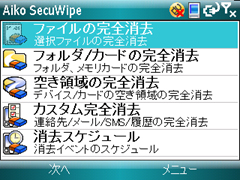

SecuWipeのメイン ウィンドウの[ファイルの完全消去]をタップすると、ファイルを消去できます。
消去するファイルを選択します。
データ抹消アルゴリズム設定ウィンドウが表示されます。様々なデータ消去アルゴリズムから選ぶことができます(詳細の情報はデータ消去メソッドを参照してください)。

SecuWipeは、空き領域の完全消去というオプションも提供しています(詳細は、空き領域の完全消去を参照してください)。消去のために選択したファイル/フォルダの保存場所に応じて、デバイス内部のメモリもしくはストレージカードのどちらかを消去します。SecuWipeが空き領域のデータ完全消去機能を提供する理由は、Windows Mobileアプリケーションの動作時、アプリケーションによって複数のコピーファイルが保存されたり、また、Windowsがファイルの位置を最適化する際、FATテーブルでアドレスだけを変え、元のファイルとは別にコピー ファイルを作成する可能性があるためです。空き領域を完全消去せずにファイルを削除するだけでは、デバイスやメモリーカード上にファイルの一部やファイルのコピーが残ってしまうことがあります。
目次に戻る
SecuWipeウィンドウの[フォルダ/カードの完全消去]をタップすると、フォルダを消去できます。消去したいフォルダを選択し、データ抹消アルゴリズムを設定します。フォルダとその中のサブフォルダ、ファイルを消去します。
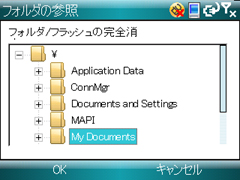
SecuWipeウィンドウの[空き領域の完全消去]をタップすると、デバイスの内部メモリもしくはリムーバブル メディア カードの空き領域を消去できます。

[空き領域の完全消去]は、次のようなケースでデータを抹消するよう意図されています。
削除済みファイルの完全消去: 以前に重要データを削除した場合でも、そのデータがデバイスの空き領域に残っているかもしれません。そのようなファイルの利用痕跡を完全に消去します。
一時ファイルの完全消去: ドキュメントを編集する際、MS Officeなどのプログラムによっては、重要な情報を含んだ一時ファイルを作成することがあります。一時ファイルは、ファイルの中間ファイルであり、ドキュメント編集が終了後にデバイスやメモリーカード内の空き領域に残ります。もとのドキュメントを消去した後でも、デバイスやストレージカードにドキュメントのコピーや一時ファイルの一部が残っているかもしれません。これらのことを防ぐには、デバイスの空き領域を定期的に消去することをお勧めします。
注意: 間違ってデバイスの空き領域を消去した場合でも、焦る必要はありません。この手順では、空き領域を消去したのであり、データを消去したのではありません。
目次に戻る
デバイス内の次のデータを抹消できます。
連絡先、着信
電子メール、SMS、MMSなどのメッセージ
メモ、録音
予定、タスク
インターネットのキャッシュ、Cookie、履歴
空き領域
メモリーカードのデータ(SDカード等)
ファイル、フォルダ
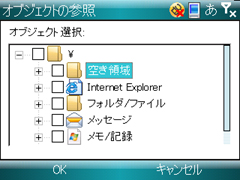
目次に戻る
消去スケジュールでは、SecuWipeが消去タスクを自動的に行うよう設定できます。カスタム消去でも同じように消去するデータを選択できますが、消去スケジュールでは消去を開始する特定の時間や特定のイベントを設定できます。このような消去の実施は、行動を観察している人(SMSメッセージやメールを見ようとしている人)などに対する有効な措置です。会社やビジネスで利用している場合にはより重要な点として、サードパーティからのアクセスからデータを保護します。また、デバイスを盗まれたときや紛失した際にも役立ちます。次に示す[実行]オプションを使って、個人の秘密データを保護するための消去スケジュールを設定できます。
時間での指定(毎時間、毎日、毎週、毎月、毎年): SecuWipeは特定のデータ領域を指定した時間、1日または1週間のうちで特定の時間帯、さらには1年の特定の月に消去を実行するよう設定できます。
ユーザ定義のパスワードなどを含むSMS を受信した場合に消去を実行できます。
デバイスのSIMスロットに信頼できないSIMが挿入された場合に消去を実行します。さらには、SIMが検出されない場合やGSM機能がオフになっている場合にも設定できます。
注意: 上記の設定は注意して使用してください。お使いのデバイスがバッテリの低い状態でGSMモードを自動的にオフにしてしまう場合やフライトモードを頻繁に使用する場合には特に注意が必要です。SIMカードを変える場合は、このオプションをオフにしたことを確認の上行ってください。
ソフトリセット時に消去
例えば、デバイスの空き領域やメディアカードの消去を日曜日ごとにU.S. DoD 5220.22-M (E)消去メソッドを用いて行うよう設定できます。または、ある特定のSMSを受信したときや2時間ごとにSMSをすべて消去するよう設定することもできます。
消去スケジュールはSecuWipeのメイン ウィンドウから開けます。次のスクリーンショットは、消去スケジュール ウィンドウのものです。
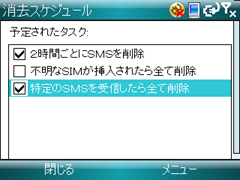
このスクリーンショットでは、タスクが3つあり、内2つは自動的に実行するよう設定されており、もう1つは無効になっています(有効かどうかはチェックボックスを確認してください)。[メニュー] > [新規タスク]から、新しいタスクはいくつでも追加できます。
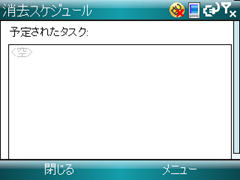
次のようなウィンドウが表示されます。

タスクの設定は次の手順で行います。
タスクの件名を入力します。
[有効]ステータスを選択します。
消去するデータの種類を指定します。消去できるデータとしては、空き領域、SMS、インターネット閲覧履歴、デバイス内のすべてのデータを含むこともできます。消去できるデータは、カスタム完全消去で選択できるものと同じですので、ユーザの希望に合わせて柔軟に設定できます。
消去メソッドを選択します。
消去タスクの開始と終了日付を指定します。
[実行]を選択します。ここで、タスクを実行するためのイベントを指定します。指定した時間、パスワードを含むSMS、ソフトリセット、不明SIMの中から選択できます。
目次に戻る
SecuWipeでは、データを毎時間、毎日、毎週、毎月、毎年消去するよう設定できます。
 |
 |
 |
 |
デバイスのソフトリセット ボタンを押すと指定したデータの消去を開始させることができます。SMSメッセージやインターネット閲覧履歴や他の特定領域をすべて消去する場合に便利な方法かもしれません。
注意: 思いがけずにソフトリセットしたためにデータが失われることもあることをご理解ください。
このオプションでは、次の2種類のケースでデバイスを保護します。
極秘情報を含むデバイスを間違ってデスクの上などに置きっ放しにしてしまい、他の人がその情報を見ようとする可能性がある場合には有効な方法かもしれません。他のデバイスからSMSを送信することによって、重要な情報が漏出し危険な状態をもたらすことを避けられます。
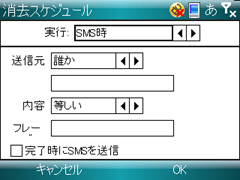
SMSの送信元はだれでもまたは特定の番号からであり、SMSに指定したパスワードを含むまたは一致する内容が必要です。パスワードを含むSMSを受信すると、指定データの消去は自動的に始まります。消去処理が終了すると、バックグラウンドでSMS通知を送信するよう設定できます。このSMSは送信箱には保存されません。
目次に戻る
この方法は最も効果的であり、かつ最もリスクの高い方法です。上手に使うなら極秘データを悪用しようとする人から守ることができますが、無効にし忘れたことによりデータをすべて失うことがあります。
注意: 上記の設定は注意して使用してください。お使いのデバイスがバッテリの低い状態でGSMモードを自動的にオフにしてしまう場合やフライトモードを頻繁に使用する場合には特に注意が必要です。
次のイベントを有効にすることもできます。
SIMがない場合や電話機能がオフの場合
このオプションを有効にすると、次のいずれかが起きた場合に指定データの消去を実行します。
SIMスロットにSIMカードを認識しない場合。
デバイスの電話機能がオフの場合。
これは盗まれた場合、盗んだ人がまず最初に電話機能をオフにしてSIMカードを抜こうとすることから便利といえます。SIMカードが抜かれたとSecuWipeが認識するとすぐに消去を実行し始めます。
不明SIMが挿入された場合
SecuWipeが不明IDを持つSIMを認識すると指定データを消去し始めます。信頼済みリストへSIMカードをいくつでも追加できます。追加するには、SIMカードを挿入し、[現在]をタップします。SIMカードIDが信頼済みリストに追加されます。
注意: 通常、SIMカードの番号はSIMカード本体に記載されているため、信頼済みリストにSIMカードが含まれているかどうかの確認は簡単にできます。しかし、SIMカードの手入力はできないようになっています。時々、記載されているSIM番号は1桁足りなかったり、1桁多かったりするため、SecuWipeにSIM番号を認識させてリストに追加するほうが安全なのです。

目次に戻る
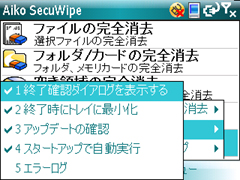
このオプションを有効にすることで、間違えて終了しないようにSecuWipeの終了を確認できます。
これはWindows Mobileでのプログラムの閉じるボタンをクリックしたときのデフォルトの動作です。しかしながら、SecuWipeを終了した時に完全に終了したい場合は、このチェックボックスをオフにする必要があります。
インターネット接続が利用可能な時、更新確認をSecuWipeで実行することができます。[アップデートの確認]フラグを設定し、アップデートの確認を許可します。
注意: アップデート確認の際に、Aiko Solutionsまたは他の団体に情報が送信されることはありません。
この機能を有効にすると、デバイスのソフトリセット後にSecuWipeソフトウェアを最小化状態で自動的に実行します。
もしも予期しない動作や、SecuWipeのインストール問題が見つかったら、[設定]メニューからエラーログを有効にしてください。SecuWipeで、問題の再現性について確認してください。エラーが再現されたら、ご使用のスマートフォンのルートフォルダへ移動し、次のファイルを確認してください。
a_swmanager.log
このファイルを添付して、後述のカスタマサポートまで連絡してください。
警告: エラーログによりSecuWipeの処理速度が低下しますので、通常使用の際には必ず無効にしてください。
目次に戻る
一度起動したら、ファイルをいつでも消去できるように、SecuWipeはバックグラウンドで動作しています。ただし、ソフトウェアを完全に終了するには、次の操作のいずれかを実行する必要があります。
[メニュー]から[終了]を選択
システムトレイのSecuWipeアイコンを選択して、メニューから[終了]をタップ
目次に戻る
コマンドラインを使用してSecuWipeの処理をカスタマイズおよび自動化するための特別なlnkファイルを作成できます。自動かつ静音の抹消処理、または他のアプリケーションとの統合、自動実行スクリプトとの同時実行が行えます。
コマンドライン構文は次のとおりです。
..\secuwipe.exe [/option][:parameter]
コマンドラインからSecWipeを操作する際に指定できるオプションは次のとおりです。
/silent – SecuWipeを警告ダイアログ、進捗バー、終了メッセージなどを表示することなく実行します。/unloadフラグが設定されたいない場合、実行ファイルはRAM内に保存されます。
/unload – SecuWipeが処理を終了するとアンロードします。エラーを報告された場合を含め、すべての場合で.exeを終了します。
/wipe:<folder path> - 特定のファイルやフォルダを消去します。
/format - コマンドの追加フラグです。
/wipe:<folderpath> /freespace – 指定フォルダと空き領域のフォーマットを行います。
"/wipe:<folderpath> /freespace /format" – ストレージカードを消去するよう設定した場合に、消去前にカードのフォーマットを行います。
/minimize - 起動と同時にSecuWipeを最小化し、メイン ウィンドウを隠します。
/freespace
/wipe スイッチで( 必ず/wipe switchと一緒に使用)指定されているデバイス上の空き領域を消去します。
単独で、特定のメモリを消去するために使用できます。例: /freespace:"Storage Card"
/wipeの追加フラグとして、残っている空き領域を消去できます。例: /wipe:\doc.txt /freespace
消去メソッドの選択
/level:1|2|3|4|5|6 – i /wipe と /freespaceの追加フラグです。例: /wipe:\file.bin /level:2
Level 1 – 初期化(ゼロ設定)
Level 2 - U.S. DoD 5220.22-M (C)
Level 3 - U.S. DoD 5220.22-M (E)
Level 4 - U.S. DoD 5220.22-M (ECE)
Level 5 - Bruce Schneierアルゴリズム
Level 6 - Peter Gutmannアルゴリズム
目次に戻る
1.空き領域のない"\My Documents\Note1.pwi" を"DoD 5220.22-M (E)"で消去
SecuWipe.exe /wipe:"\My Documents\Note1.pwi"
2."\My Documents\Note1.pwi" の消去を空き領域の消去を行わず、"DoD 5220.22-M (ECE)"で消去:
SecuWipe.exe /wipe:"\My Documents\Note1.pwi" /level:4
3. 空き領域を持つ"\My Documents\Note1.pwi" を "DoD 5220.22-M (C)"で消去:
SecuWipe.exe /wipe:"\My Documents\Note1.pwi" /freespace /level:2
4. 空き領域のない"\Temp" フォルダを "Peter Gutmannアルゴリズム"で消去:
SecuWipe.exe /wipe:\Temp /level:6
5. "\Temp" の消去を空き領域の消去を行わず、 "Bruce Schneierアルゴリズム"で消去:
SecuWipe.exe /wipe:\Temp /level:5
6. 空き領域のある"\Temp" フォルダを"初期化(ゼロ設定)"で消去:
SecuWipe.exe /wipe:\Temp /freespace /level:1
7. メインメモリの空き領域を"DoD 5220.22-M (E)"で消去:
SecuWipe.exe /freespace /level:3
8. ストレージカードの空き領域を"DoD 5220.22-M (C)"で消去:
SecuWipe.exe /freespace:"Storage Card" /level:2
9. ストレージカード内を"DoD 5220.22-M (C)"で消去:
SecuWipe.exe /wipe:"Storage Card" /level:2
10. "ストレージカードの完全消去(データと空き領域の両方)を"DoD 5220.22-M (E)"で消去:
SecuWipe.exe /wipe:"Storage Card" /freespace
11. "ストレージカードの完全消去(データと空き領域の両方)を"DoD 5220.22-M (E)"で消去(消去前にフォーマットを実施):
SecuWipe.exe /wipe:"Storage Card" /freespace /format
目次に戻る
SecuWipeが消去にかかる時間は、デバイスやメモリーカードに含まれているデータの種類とは関係ありません。例えば、空のメモリーカードと空き容量のないメモリーカードの場合、消去にかかる時間は同じです。ランダムの文字を書くパスでは、文字がそれぞれ生成されるので、時間は多くかかります。
プラットフォーム: Windows Mobile 6.0 Professional
CPU: SC32442-400MHz
メモリーカード: MicroSDカード: Kingston 2GB
ファイル/フォルダサイズ |
初期化(ゼロ設定) 1回上書き |
U.S. DoD 5220.22-M (C)- 1回上書き |
U.S. DoD 5220.22-M (E) – 3回上書き |
U.S. DoD 5220.22-M (E) – 7回上書き |
Bruce Schneier'sアルゴリズム - 7回上書き |
Peter Gutmann'sアルゴリズム - 35回上書き |
100MB |
00:00:35 |
00:03:11 |
00:14:47 |
00:43:15 |
00:44:26 |
03:37:52 |
1GB |
00:07:02 |
00:42:48 |
03:20:26 |
07:04:15 |
07:18:26 |
35:34:19 |
2GB |
00:10:16 |
01:02:00 |
04:50:51 |
14:09:16 |
14:31:13 |
70:32:21 |
注意: ここでは、1MBが1000000バイト、1GBが1000000000バイトです。
目次に戻る
スマートフォンを売る/寄贈する場合、次の手順で所有者情報を完全に消去することをお勧めします。
メニューの[カスタム完全消去の実行]からすべての電子メール、連絡先、タスクなどのデータベースを選択します。その後[空き領域の完全消去]、[ストレージカードの完全消去]をタップします。アルゴリズムを選択します。重要な情報を消去する場合、3回上書きをするU.S. DoD 5220.22-M (E)の使用をお勧めします。
デバイスをハードリセットします。
再度、[空き領域の完全消去]を実行します。
目次に戻る
試用版のSecuWipeは、30日間利用することができます。試用期間の経過後、アプリケーションを継続して使用するには、ライセンスの購入およびアクティベーションが必要になります。
SecuWipeのライセンスを入手するには、http://www.shareEDGE.comにて購入手続きを行ってください。購入手続きの完了後、電子メールにてアクティベーション キーを受信したら、[バージョン情報]ダイアログの[アクティベーション キー]欄に取得したアクティベーション キーを入力してください。
目次に戻る
Aiko SolutionsまたはAiko Solutionsの製品に関する詳細は、 www.aikosolutions.com または以下の連絡先にお問い合わせください。
セールス: sales@aikosolutions.com
技術的な質問: support@aikosolutions.com
その他の質問: info@aikosolutions.com
日本国内 : 株式会社ネクステッジテクノロジー
お問合せ : http://www.shareEDGE.com/cs/
目次に戻る
© 2008-2009 Aiko Solutions ltd